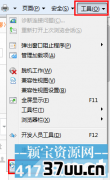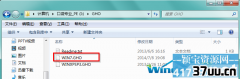windows7共享打印机,win7打印机共享
一般在办公室里就只有一台打印机,但是这样很是不方便,因为打印机是大家都要用到的,如果把所有的电脑都与打印机共享的话那这样就容易的多了,那要怎样才能实现windowsxp系统打印机共享呢?
下面就让win7之家小编给大家介绍关于windowsxp系统打印机共享的方法吧。
一般家中的路由器或交换机都具有自动设置 ip 地址的功能。所以我们可以把 IP 地址设成自动获取。
开始 - 右键网上邻居 - 属性 - 右键本地连接 - 属性 - 双击 Internet 协议(TCP/IP) - 把 IP 地址和 DNS 服务器全部选成自动。
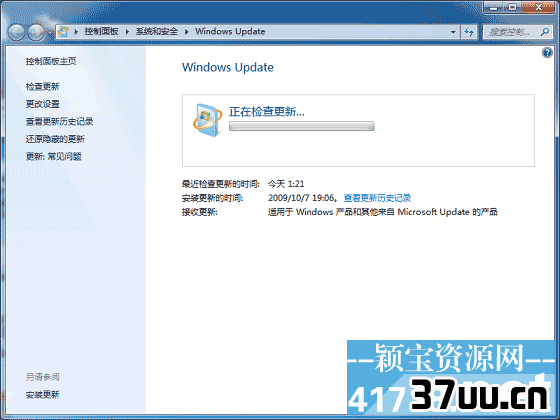
windowsxp系统打印机共享图1
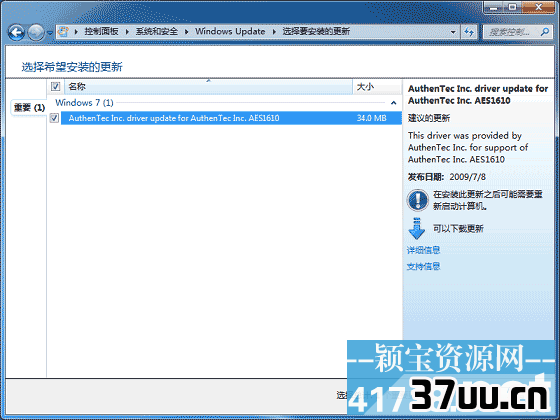
windowsxp系统打印机共享图2
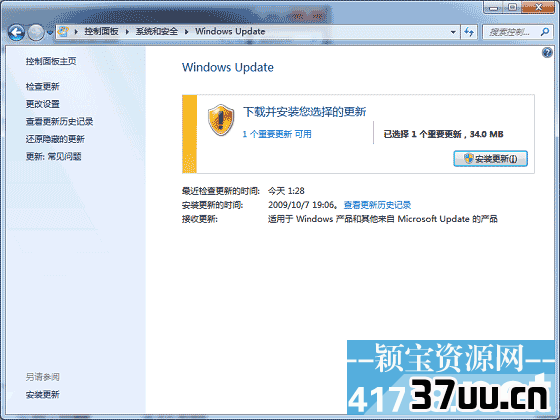
windowsxp系统打印机共享图3
防火墙设置
Windows XP 上如果防火墙开着的话,需要打开文件共享的通道。在所有的电脑上都操作一遍:
我们在本地连接的属性中,点高级选项卡,在 Windows 防火墙下面点设置 - 例外选项卡 - 把文件和打印机共享勾上-按确定退出。
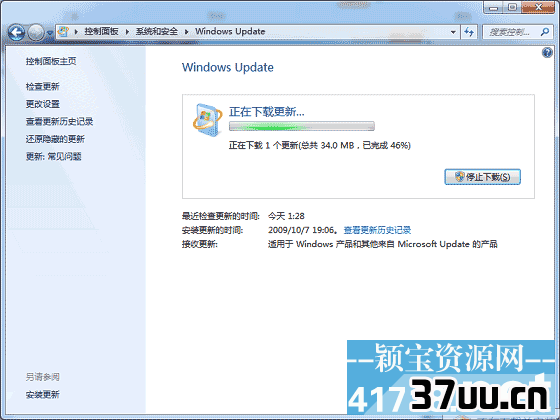
windowsxp系统打印机共享图4
设置打印机共享
为了方便起见,我们把连着打印机的那台机器叫 A,另一台家庭网络上要使用打印机的机器叫 B。
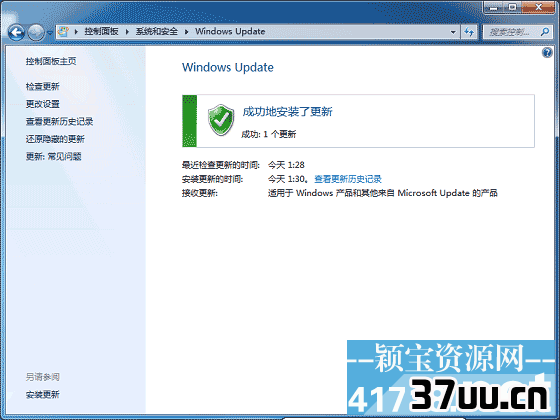
windowsxp系统打印机共享图5
为了方便我们连接,我们在机器 A 上把计算机名查出来。开始 -右键我的电脑 - 属性 - 点开计算机名选项卡 - 把完整的计算机名称抄下来。
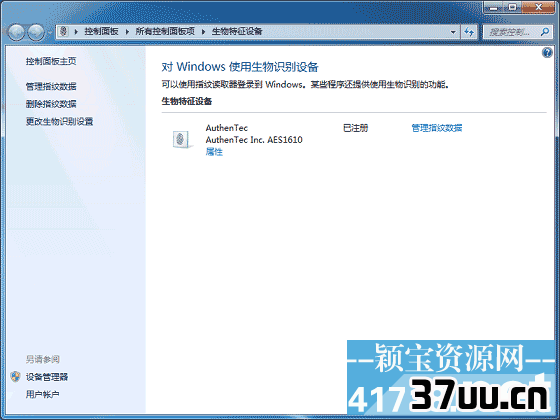
windowsxp系统打印机共享图6
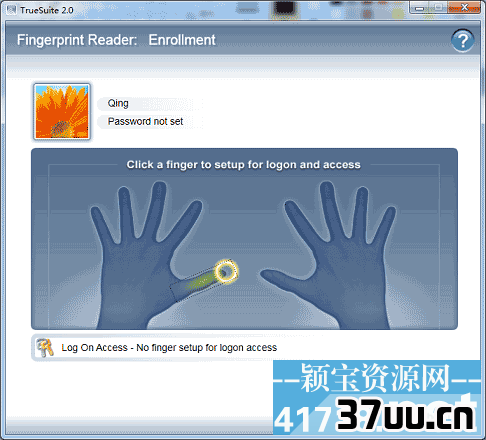
windowsxp系统打印机共享图7
我们在 A 机器上设置共享:
开始 - 设置 - 打印机和传真 - 右键你的打印机 - 共享。
点共享这台打印机 - 共享名可以不去改它(默认是你的打印机型号)- 点其他驱动程序 - 如果其他要用打印机的机器不是 Windows XP 的,需要把相应的系统型号勾上 (默认情况下 Windows XP 已经勾上了) - 按确定退出。

windowsxp系统打印机共享图8
在 B 机器上连到 A 机器:
开始 - 运行,然后把抄下来的 A 机器的计算机名拿出来, 在运行里打上 加计算机名。比如计算机叫 computer1 就打 computer1,然后按回车。
这时发现你的打印机出现了,右键一下 - 按连接。
出现对话框上点是。

windowsxp系统打印机共享图9
然后打印机就连接上了。这个共享打印机可以像本地打印机一样用。你会看到打印机列表里多了一个共享的打印机。
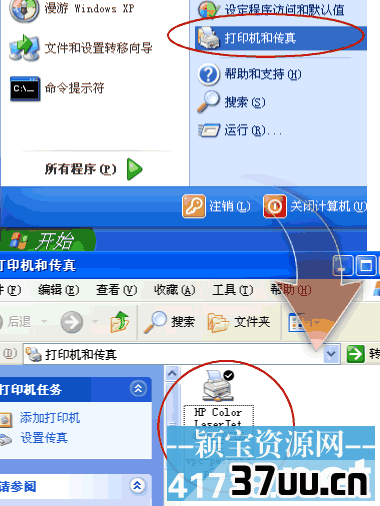
windowsxp系统打印机共享图10
关于windowsxp系统打印机共享的方法到这里就全部结束了,其实关于windowsxp系统打印机共享的方法是非常简单的,从上面可以看到有那么多的图文教程,但实际操作时只要几步就可以实现,如果想了解更多的资讯敬请关注windows7官网。拓展阅读:ghostwin764位旗舰版下载。
版权保护: 本文由 万俟梓珊 原创,转载请保留链接: https://www.37uu.cn/detail/8043.html
- 上一篇:电脑辐射距离是多远,电脑辐射的距离
- 下一篇:龟速,龟速人